みなさん、こんにちは。
主婦ブログを運営しているSUCOCOと申します。
今回は
さあ、主婦ブログで収入を得よう!
と、気合を入れているあなたにはブログ収入の基本と言っても過言ではない、「Googleアドセンス」をおすすめします。
その「Googleアドセンス」を始めるには、ブログを書くツール「WordPress」を設置します。
そして、「WordPress」を設置するためには前もっていろいろ準備をしなければいけません。
今回はそのスタート地点に立つ前の準備、「Gmail」(Googleアカウント)を取得する方法をご案内しますね。

なんだか難しそうじゃないですか・・・。
心配することなんてないです。
最初はだれでも初心者です。
私もブログを始めるまでは、事務職をしていたフツーの会社員でした。
パソコンなんて、メールを打つ、文章を作成する、ぐらいのことしかできなかったんです。
しかし、現在ではブログでアフィリエイトを始めてから、収入を得る喜びを感じるぐらいまで成長してきました。
「私にできるかしら?」なんて、臆病になる必要は全くありません。
こんな私でも出来たのですから。
これから、お伝えすることは私が今までやってきたことを、初心者の方にもできるようにまとめたものです。
ぜひ、あなたもブログで収入を得る喜びを感じてください。
Gmailを取得しましょう
今後、アドセンスの申請をする際には「Gmail」=Googleアカウントが必要です。
Googleアカウントを持っていると、これから必要となってくるツールなどを使うことができますし、登録作業の一つとしてメールアドレスは必須となります。
ここでは、そのアカウントを取得する意味でGmailを作成していく手順をご案内しますね!
まずはGoogleのアカウント作成ページに行きましょう。
作成ページが開いたら
●姓名を記入:本名でなくても構いません。ここでの名前がGmailの表示名になります。
●ユーザー名:このユーザー名がGmailアドレスになります。半角英字、数字などで記入しましょう。
●パスワード:半角英字、数字、記号などで8文字以上で作成して下さい。
すべて入力できたら、次へをクリックします。
電話番号を入力します
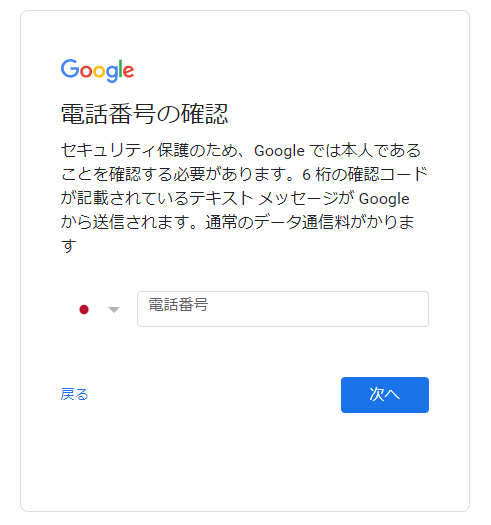
このような画面になったら、確認番号がメッセージで送られてきます。メッセージををすぐに受け取ることのできる電話番号を入力し、「次へ」をクリックします。
確認コードを入力します
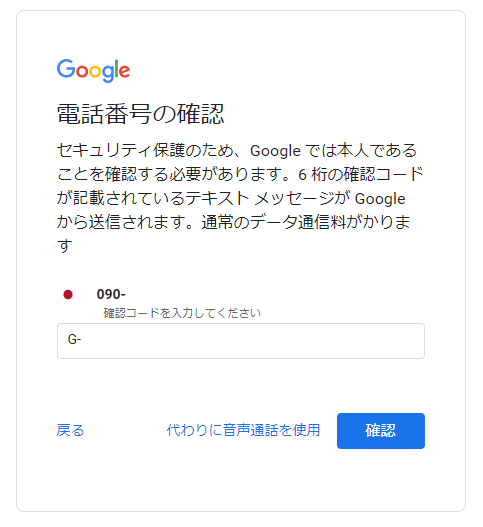
すぐにメッセージがおくられてくるので、G-から始まる確認コードを記入します。
記入するときはG-以降の数字だけを記入してください。
記入ができたら「確認」をクリック。
必要事項を入力しましょう
すると、下記のような画面になります。

●電話番号、再設定用のメールアドレスは省略してもかまいません。
●生年月日を記入。日本では13歳以下では制限がかかり使用できません。主婦ブログを立ち上げる方なら、たぶん13歳以上のはず・・・。こんなところで見栄を張らず、正しい生年月日を入力してください。
●性別を選択して記入
以上を入力し終えたら「次へ」をクリックします。
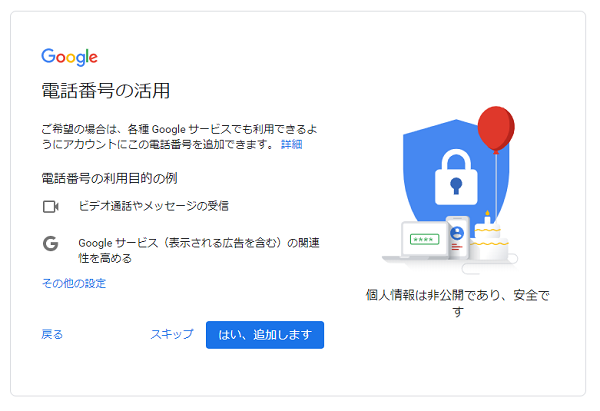
この画面になっても、今回の場合は必要がないので「スキップ」で大丈夫です。
そうすると、プライバシーポリシーと利用規約の画面になりますので、読みつつ下へスクロールしたところにある「同意する」をクリックしてください。
ようこそ、が見えたらゴールです!
すると下記のような表示がされるはず!!
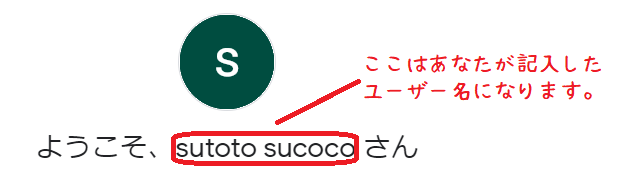
画面に、このようなメッセージが出てくれば、アカウント取得終了です!

お疲れさまでした!
ユーザ名とパスワードは忘れないようにしてくださいね。

ちなみに、このGmailアドレスは、いくつもつくることができますよ。
この後、ブラウザでGmailの画面を開き、ユーザ名とパスワードを入力すれば、めでたくあなたもこれでGmailが使えるようになります。
今後、ブログを運営していくうえで、Googleが提供しているツールは便利なうえとても必要なものが多くなってきます。
今は、まだたくさんのツールを使う必要はありませんが、Gmailは必須のものとなってきますので、ここでしっかりGmail(Googleアカウント)をとれるようにしておきましょう!



